 Excel在会计账簿中的应用-课件
Excel在会计账簿中的应用-课件
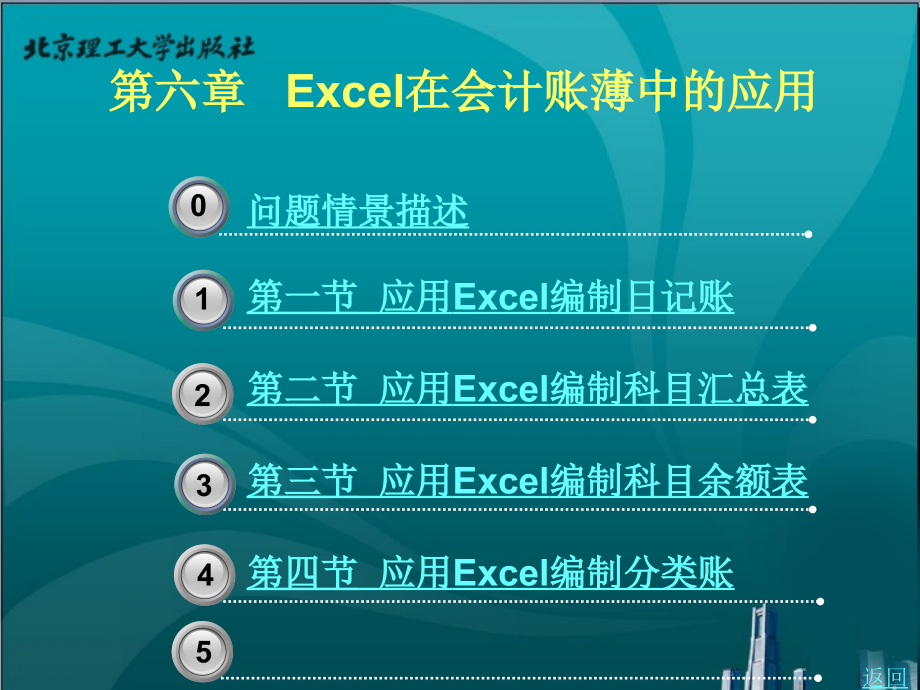


《Excel在会计账簿中的应用-课件》由会员分享,可在线阅读,更多相关《Excel在会计账簿中的应用-课件(102页珍藏版)》请在装配图网上搜索。
1、第六章第六章 Excel在会计账薄中的应用在会计账薄中的应用1243 3第一节第一节 应用应用Excel编制日记账编制日记账第二节第二节 应用应用Excel编制科目汇总表编制科目汇总表第三节第三节 应用应用Excel编制科目余额表编制科目余额表第四节第四节 应用应用Excel编制分类账编制分类账返回0问题情景描述问题情景描述5问题情景描述问题情景描述【问题情景描述问题情景描述】已知项目五中粤顺小家电厂已知项目五中粤顺小家电厂2009年年12月份的经济业务并编制了相应的月份的经济业务并编制了相应的会计凭证表,本项目给出该厂会计凭证表,本项目给出该厂2009年年12月的期初余额以及部分利一目的月的
2、期初余额以及部分利一目的明细,请就这些内容编制该公司的利一目汇总表、总账、日记账以及利明细,请就这些内容编制该公司的利一目汇总表、总账、日记账以及利一目余额表。一目余额表。其中明细期初余额如下所示其中明细期初余额如下所示:下一页返回问题情景描述问题情景描述下一页返回上一页问题情景描述问题情景描述下一页返回上一页问题情景描述日记账问题情景描述日记账【问题分析问题分析】在手工会计中,我们登录完会计分录之后就要将每一笔会计分录登记在手工会计中,我们登录完会计分录之后就要将每一笔会计分录登记人总账、现金日记账、银行存款日记账、各个明细账,并逐笔汇总每一人总账、现金日记账、银行存款日记账、各个明细账,并
3、逐笔汇总每一个总账科目的本期借方发生额合计、贷方发生额合计,编制科目汇总表。个总账科目的本期借方发生额合计、贷方发生额合计,编制科目汇总表。这种做法重复劳动,复杂而烦琐,容易出错。学完这种做法重复劳动,复杂而烦琐,容易出错。学完Excel的数据处理功的数据处理功能后,我们可以借助能后,我们可以借助Excel的数据透视表功能迅速完成各个总账科目的的数据透视表功能迅速完成各个总账科目的汇总工作,还可以迅速编制总账、明细账、科目汇总表。汇总工作,还可以迅速编制总账、明细账、科目汇总表。下一页返回上一页问题情景描述问题情景描述【学习目标学习目标】1.复习会计账簿中的总账、明细账、日记账以及科目汇总表、
4、科目余复习会计账簿中的总账、明细账、日记账以及科目汇总表、科目余额表的相关知识额表的相关知识;2.能够灵活运用能够灵活运用Excel的数据透视表编制日记账的数据透视表编制日记账;3.能够灵活运用能够灵活运用Excel的数据透视表编制科目汇总表的数据透视表编制科目汇总表;4.会用会用Excel编制科目余额表编制科目余额表;5.会用会用Excel编制总账。编制总账。返回上一页第一节第一节 应用应用Excel编制日记账编制日记账6.1.1 任务目的及要求任务目的及要求 通过本次任务让读者学会运用通过本次任务让读者学会运用Excel编制普通日记账、现金日记账、编制普通日记账、现金日记账、银行存款日记账
5、。银行存款日记账。要求读者能够边看书,边动手操作本任务中提供的各项活动,从而真要求读者能够边看书,边动手操作本任务中提供的各项活动,从而真正掌握正掌握Excel编制普通日记账、现金日记账、银行存款日记账的方法。编制普通日记账、现金日记账、银行存款日记账的方法。下一页返回第一节第一节 应用应用Excel编制日记账编制日记账6.1.2 编制普通日记账编制普通日记账 日记账簿又称为序时账簿,是按照经济业务发生的时间先后顺序,逐日记账簿又称为序时账簿,是按照经济业务发生的时间先后顺序,逐日逐笔登记经济业务的账簿。日记账按照登录经济业务的内容不同分为日逐笔登记经济业务的账簿。日记账按照登录经济业务的内容
6、不同分为普通日记账和特种日记账。普通日记账和特种日记账。普通日记账用于登记全部经济业务。每天所发生的全部业务,按照经普通日记账用于登记全部经济业务。每天所发生的全部业务,按照经济业务发生的先后顺序,先编制成记账凭证,再根据记账凭证逐笔登记济业务发生的先后顺序,先编制成记账凭证,再根据记账凭证逐笔登记到普通日记账中。特种日记账是用于记录某一类经济业务发生情况的日到普通日记账中。特种日记账是用于记录某一类经济业务发生情况的日记账。将某一类经济业务按照经济业务发生的先后顺序逐口逐笔记人账记账。将某一类经济业务按照经济业务发生的先后顺序逐口逐笔记人账簿中形成特种日记账。例如簿中形成特种日记账。例如:现
7、金日记账、银行存款日记账为两个典型的现金日记账、银行存款日记账为两个典型的特种日记账。特种日记账。上一页 下一页返回第一节第一节 应用应用Excel编制日记账编制日记账1.普通日记账的格式普通日记账的格式(表表6-2)2.普通日记账的编制普通日记账的编制 分析普通日记账的定义以及普通日记账的格式,我们只要将项目五中分析普通日记账的定义以及普通日记账的格式,我们只要将项目五中生成的会计凭证表相关数据粘贴在普通日记账格式中即可形成粤顺小家生成的会计凭证表相关数据粘贴在普通日记账格式中即可形成粤顺小家电厂的日记账。电厂的日记账。【操作步骤操作步骤】(1)将将表表6-2所示的普通日记账格式写入工作簿所
8、示的普通日记账格式写入工作簿项目六会计账簿项目六会计账簿的新工作的新工作表中表中;(2)打开项目五的工作簿打开项目五的工作簿项目五会计凭证项目五会计凭证,点击,点击会计凭证表会计凭证表,通过,通过复制、粘贴的形式,将相关数据粘贴到指定的格式内,形成粤顺小家电复制、粘贴的形式,将相关数据粘贴到指定的格式内,形成粤顺小家电厂的普通日记账如厂的普通日记账如图图6-1所示。所示。上一页 下一页返回第一节第一节 应用应用Excel编制日记账编制日记账6.1.3 编制银行存款日记账编制银行存款日记账 在手工会计中,银行存款日记账一般根据记账凭证直接登记。在手工会计中,银行存款日记账一般根据记账凭证直接登记
9、。Excel电子表格制作的银行存款日记账可以通过筛选功能筛选会计凭证表中与电子表格制作的银行存款日记账可以通过筛选功能筛选会计凭证表中与银行存款有关的业务。银行存款有关的业务。1.银行存款日记账的格式银行存款日记账的格式 银行存款日记账的格式如银行存款日记账的格式如表表6-3所示。所示。2.银行存款日记账的编制银行存款日记账的编制 手工登记银行存款日记账的方法是手工登记银行存款日记账的方法是:首先在银行存款日记账的第一行输首先在银行存款日记账的第一行输入期初余额,然后根据会计凭证按照经济业务发生的先后顺序逐笔登记入期初余额,然后根据会计凭证按照经济业务发生的先后顺序逐笔登记与银行存款有关的会计
10、业务并逐笔结出科目余额,直到将所有的相关业与银行存款有关的会计业务并逐笔结出科目余额,直到将所有的相关业务登记完毕为止。务登记完毕为止。上一页 下一页返回第一节第一节 应用应用Excel编制日记账编制日记账 运用运用Excel登记银行存款日记账与手工登记日记账有部分相似之处,登记银行存款日记账与手工登记日记账有部分相似之处,它运用了它运用了Excel的数据筛选功能以及公式的设置来完成银行存款日记账的数据筛选功能以及公式的设置来完成银行存款日记账的编辑。的编辑。下面来介绍下面来介绍Excel编辑粤顺小家电厂的银行存款日记账的操作步骤编辑粤顺小家电厂的银行存款日记账的操作步骤:(1)将将表表6-3
11、的银行存款日记账格式输入工作簿的银行存款日记账格式输入工作簿“项目六会计账簿项目六会计账簿”的工作表中,在第一行输入粤顺小家电厂的期初余额如的工作表中,在第一行输入粤顺小家电厂的期初余额如图图6-2所示。所示。(2)打开项目五生成的会计凭证表,选中该会计凭证表的第四行,执打开项目五生成的会计凭证表,选中该会计凭证表的第四行,执行菜单栏命令行菜单栏命令数据数据筛选筛选自动筛选自动筛选命令,会计凭证表第四行的每一个命令,会计凭证表第四行的每一个字段名右侧出现下拉菜单,如字段名右侧出现下拉菜单,如图图6-3所示。所示。(3)光标移至字段光标移至字段科目名称科目名称所在的所在的H4单元格,点击下拉菜单
12、,选中单元格,点击下拉菜单,选中会计科会计科1目目银行存款银行存款后,所有与发生银行存款的会计业务将被搜索出来,后,所有与发生银行存款的会计业务将被搜索出来,如如图图6-4所示。所示。上一页 下一页返回第一节第一节 应用应用Excel编制日记账编制日记账 (4)根据根据图图6-4筛选出来的银行存款会计凭证,将有关的数据复制粘贴筛选出来的银行存款会计凭证,将有关的数据复制粘贴在第一步中在在第一步中在Excel编制的银行存款日记账格式中,并美化表格形成如编制的银行存款日记账格式中,并美化表格形成如图图6-5所示的图表。所示的图表。(5)将光标移至将光标移至I8单元格,输入函数单元格,输入函数“=I
13、7+F8G8”后回车,后回车,I8单元格单元格即计算出了即计算出了12月月1日提取了日提取了2,000元备用金后银行存款的余额,将光标移元备用金后银行存款的余额,将光标移至该单元格的右下角,当光标变成黑色的实心时按住鼠标左键向下拖动,至该单元格的右下角,当光标变成黑色的实心时按住鼠标左键向下拖动,即将即将I8单元格中的公式复制到单元格中的公式复制到I列其他单元格中。列其他单元格中。(6)将光标移至银行日记账中的将光标移至银行日记账中的H7单元格,执行菜单栏命令单元格,执行菜单栏命令插入插入函函数数命令,选择逻辑函数命令,选择逻辑函数IF函数,弹出函数,弹出IF函数参数对话框,在该对话框中函数参
14、数对话框,在该对话框中的各个参数文本框中分别输入相应的参数,如的各个参数文本框中分别输入相应的参数,如图图6-6所示,点击所示,点击确定确定。上一页 下一页返回第一节第一节 应用应用Excel编制日记账编制日记账 (7)此时此时H7单元格显示出期初余额的借贷方向,将光标移至该单元格单元格显示出期初余额的借贷方向,将光标移至该单元格的右下侧,当光标变成实心十字时,按住鼠标左键向下拖动鼠标,这样的右下侧,当光标变成实心十字时,按住鼠标左键向下拖动鼠标,这样即将即将H7单元格的公式复制到单元格的公式复制到H列其他单元格中,如列其他单元格中,如图图6-7所示,这样粤顺所示,这样粤顺小家电厂的银行存款日
15、记账即完成了。小家电厂的银行存款日记账即完成了。上一页 下一页返回第一节第一节 应用应用Excel编制日记账编制日记账6.1.4 编制现金日记账编制现金日记账 现金日记账的制作方法与银行存款日记账的制作方法类似,下面我们现金日记账的制作方法与银行存款日记账的制作方法类似,下面我们简单叙述现金日记账的制作过程。简单叙述现金日记账的制作过程。1.现金日记账的格式现金日记账的格式 现金日记账的格式现金日记账的格式表表6-4所示。所示。2.现金日记账的编制现金日记账的编制 手工登记现金日记账要将每一笔与现金有关的会计业务按照时间发生手工登记现金日记账要将每一笔与现金有关的会计业务按照时间发生的先后顺序
16、逐笔登记人现金日记账中,比较烦琐且容易出错,运用的先后顺序逐笔登记人现金日记账中,比较烦琐且容易出错,运用Excel编制现金日记账,只需在会计凭证表数据清单中做自动筛选,再编制现金日记账,只需在会计凭证表数据清单中做自动筛选,再将相关数据复制粘贴在现金日记账中即可,这样做既快又不易出错,比将相关数据复制粘贴在现金日记账中即可,这样做既快又不易出错,比手工编制日记账有很大进步。手工编制日记账有很大进步。上一页 下一页返回第一节第一节 应用应用Excel编制日记账编制日记账下面简单介绍下面简单介绍Excel编制现金日记账的步骤编制现金日记账的步骤:(1)将将表表6-4的现金日记账格式输入的现金日记
17、账格式输入Excel电子表格中,并在第一行输入电子表格中,并在第一行输入粤顺小家电厂的期初余额如粤顺小家电厂的期初余额如图图6-8所示。所示。(2)打开项目五生成的打开项目五生成的“会计凭证表会计凭证表”,选中字段名所在的第四行,执,选中字段名所在的第四行,执行菜单栏命令行菜单栏命令数据数据筛选筛选自动筛选自动筛选功能,在第四行的每一个字段名的功能,在第四行的每一个字段名的右侧出现下拉按钮。右侧出现下拉按钮。(3)鼠标点击字段名鼠标点击字段名“科目名称科目名称”右侧的下拉菜单,在该菜单中选中右侧的下拉菜单,在该菜单中选中“库存现金库存现金”科目,筛选出与科目,筛选出与“库存现金库存现金”有关的
18、会计业务如下有关的会计业务如下图图6-9所示。所示。(4)将将图图6-11中的数据复制、粘贴到中的数据复制、粘贴到图图6-8所示的日记账格式中,形成所示的日记账格式中,形成图图6-10所示的图表。所示的图表。(5)光标移至光标移至I8单元格,在单元格,在I8单元格中输入公式单元格中输入公式“=I7+F8G8”,点击点击上一页 下一页返回第一节第一节 应用应用Excel编制日记账编制日记账回车回车,此时单元格即显示,此时单元格即显示12月月1日用现金购买转账支票后的科目余额,日用现金购买转账支票后的科目余额,将光标移至将光标移至I8单元格的右下角,当光标变成实心十字时,按住鼠标左键单元格的右下角
19、,当光标变成实心十字时,按住鼠标左键向下拖动,这样就将向下拖动,这样就将I8单元格中的公式复制到单元格中的公式复制到I列其他相关单元格中。列其他相关单元格中。(6)光标移至光标移至H7单元格,输入函数单元格,输入函数“=IF(I7 0,借借”,”贷贷”)”后点击后点击“回车回车”键,此时键,此时H7单元格即显示余额的方向。光标移至单元格即显示余额的方向。光标移至H7单元格的单元格的右下角,当鼠标变成实心十字时,按住鼠标左键向下拖动,即将右下角,当鼠标变成实心十字时,按住鼠标左键向下拖动,即将H7单元单元格的公式复制到格的公式复制到H列其他的单元格中。列其他的单元格中。(7)完成以上操作后,粤顺
20、小家电厂的现金日记账即制作完成,如完成以上操作后,粤顺小家电厂的现金日记账即制作完成,如图图6-11所示。所示。上一页 返回第二节第二节 应用应用Excel编制科目汇总表编制科目汇总表6.2.1 任务目的及要求任务目的及要求 通过本次任务让读者能够学会运用通过本次任务让读者能够学会运用Excel编制科目汇总表。编制科目汇总表。要求读者能够边看书,边动手操作本任务中提供的活动,从而真正掌要求读者能够边看书,边动手操作本任务中提供的活动,从而真正掌握握Excel编制科目汇总表的方法。编制科目汇总表的方法。下一页返回第二节第二节 应用应用Excel编制科目汇总表编制科目汇总表6.2.2 科目汇总表概
21、述科目汇总表概述 科目汇总表是指根据一定的会计期间内发生的经济业务而编制的记科目汇总表是指根据一定的会计期间内发生的经济业务而编制的记账凭证,汇总出所有一级会计科目的本期借方发生额合计和本期贷方发账凭证,汇总出所有一级会计科目的本期借方发生额合计和本期贷方发生额合计而形成的表格。生额合计而形成的表格。1.科目汇总表的格式科目汇总表的格式(表表6-5)2.科目汇总表的编制科目汇总表的编制 手工编制科目汇总表要先编制总账再登记科目汇总表,手工编制科目汇总表要先编制总账再登记科目汇总表,Excel编制科编制科目汇总表就变得非常简单,不用先登记总账,只要准备好会计凭证表目汇总表就变得非常简单,不用先登
22、记总账,只要准备好会计凭证表(或或者说普通日记账者说普通日记账),再以该表为数据源,透视出每一个会计科目的借方发,再以该表为数据源,透视出每一个会计科目的借方发生额合计以及贷方发生额合计即可。生额合计以及贷方发生额合计即可。Excel编制科目汇总表的步骤如下编制科目汇总表的步骤如下:上一页 下一页返回第二节第二节 应用应用Excel编制科目汇总表编制科目汇总表 (1)打开项目五生成的会计凭证表,光标点击该区域中的任何一个单打开项目五生成的会计凭证表,光标点击该区域中的任何一个单元格,执行菜单栏元格,执行菜单栏数据数据数据透视表和数据透视图数据透视表和数据透视图命令,如命令,如图图6-12所所示
23、。示。(2)弹出如弹出如图图6-13所示的所示的“数据透视表和数据透视图向导数据透视表和数据透视图向导3步骤之步骤之1”的对话框,在的对话框,在请指定待分析数据的数据源类型请指定待分析数据的数据源类型:选项框中选择选项框中选择Microsoft Office Excel数据列表或数据库数据列表或数据库,在,在所需创建的报表类型所需创建的报表类型:中选择中选择数据透视表数据透视表下一步下一步。(3)弹出如弹出如图图6-14所示的所示的数据透视表和数据透视图向导数据透视表和数据透视图向导3步骤之步骤之2对话框,将对话框,将选定区域选定区域文本框中的默认值文本框中的默认值“$A$2:$A$142调整
24、为调整为“$A$4:$K$142”,点击,点击下一步下一步。上一页 下一页返回第二节第二节 应用应用Excel编制科目汇总表编制科目汇总表 (4)弹出弹出图图6-15所示的所示的数据透视表和数据透视图向导数据透视表和数据透视图向导3步骤之步骤之3对对话框,在话框,在数据透视表显示位置数据透视表显示位置选择框中选择选择框中选择新建工作表新建工作表,点击,点击布局布局按钮。按钮。(5)弹出弹出数据透视表和数据透视图向导数据透视表和数据透视图向导布局布局对话框对话框(图图6-16),在该在该对话框中,将字段名对话框中,将字段名年年月月拖入页字段所在的位置,将字段名拖入页字段所在的位置,将字段名科目代
25、科目代码码科目名称科目名称拖入行字段所在的区域,将字段名拖入行字段所在的区域,将字段名借方金额借方金额贷方金额贷方金额拖拖入数据字段所在的区域。入数据字段所在的区域。(6)此时数据区域显示此时数据区域显示计数项计数项:借方金额借方金额和和计数项计数项:贷方金额贷方金额,要将,要将数据区域的数据汇总方式由计数项调整为求和项,只需双击数据区域的数据区域的数据汇总方式由计数项调整为求和项,只需双击数据区域的字段名,弹出字段名,弹出图图6-17所示的数据透视表字段对话框,在所示的数据透视表字段对话框,在汇总方式汇总方式选择选择框中将框中将计数计数改为改为求和求和即可。点击即可。点击确定确定。上一页 下
26、一页返回第二节第二节 应用应用Excel编制科目汇总表编制科目汇总表 (7)画面回到画面回到数据透视表和数据透视图向导数据透视表和数据透视图向导布局布局对话框,当对话框,当图图6-18中数据区域借方金额、贷方金额的汇总方式都由计数项调整为求和项中数据区域借方金额、贷方金额的汇总方式都由计数项调整为求和项选择选择汇总方式汇总方式后,点击后,点击确定确定。(8)画面回到画面回到数据透视表和数据透视图向导数据透视表和数据透视图向导3步骤之步骤之3对话框,点对话框,点击击完成完成,此时,在同一工作簿中生成一张新工作表,在该工作表中显,此时,在同一工作簿中生成一张新工作表,在该工作表中显示刚生成的数据透
27、视表如示刚生成的数据透视表如图图6-19所示。在所示。在图图6-19中,字段中,字段“借方金额合借方金额合计计”和字段和字段“贷方金额合计贷方金额合计”在同一列显示,为使二者分两列显示,可在同一列显示,为使二者分两列显示,可将光标挪至将光标挪至C4单元格,当光标变成项四个方向的箭头时,按住鼠标左键单元格,当光标变成项四个方向的箭头时,按住鼠标左键向右平移至向右平移至D4单元格,松开鼠标,即完成操作,如单元格,松开鼠标,即完成操作,如图图6-19所示。所示。(9)通过分析通过分析图图6-19所示的数据透视表可以看出,相同会计科目的数据要所示的数据透视表可以看出,相同会计科目的数据要上一页 下一页
28、返回第二节第二节 应用应用Excel编制科目汇总表编制科目汇总表显示两次,如果能隐藏掉各个科目的汇总行就可以避免数据重复。解决显示两次,如果能隐藏掉各个科目的汇总行就可以避免数据重复。解决方法是方法是:将光标移至第将光标移至第7行中行序号列与行中行序号列与A列的交界处,当光标变成向右列的交界处,当光标变成向右的箭头时,点击鼠标左键,所有的汇总行即被选中,如的箭头时,点击鼠标左键,所有的汇总行即被选中,如图图6-20所示。所示。(10)点击鼠标右键,弹出菜单栏,在菜单栏中选择点击鼠标右键,弹出菜单栏,在菜单栏中选择隐藏隐藏命令,如命令,如图图6-21所示。所示。(11)隐藏科目汇总行后的数据透视
29、表如隐藏科目汇总行后的数据透视表如图图6-22所示。所示。(12)分析发现分析发现图图6-22中的数据透视表中的数据列中的数据透视表中的数据列C,D列的数据格式列的数据格式没有显示小数而且没有千位分隔符,用户可以用鼠标连续选中没有显示小数而且没有千位分隔符,用户可以用鼠标连续选中C,D两列,两列,点击鼠标右键,弹出菜单栏,在菜单栏中选择点击鼠标右键,弹出菜单栏,在菜单栏中选择设置单元格格式设置单元格格式上一页 下一页返回第二节第二节 应用应用Excel编制科目汇总表编制科目汇总表命令,弹出如命令,弹出如图图6-23所示的所示的单元格格式单元格格式对话框,在对话框,在数字数字选项卡的选项卡的“分
30、分类类”中选择中选择数值数值,在,在小数位数小数位数文本框中选择数字文本框中选择数字2,在,在使用千位分使用千位分隔符隔符前面打钩,其他保持默认值不变,点击前面打钩,其他保持默认值不变,点击确定确定即可。最终表如即可。最终表如图图6-24所示。所示。上一页 返回第三节第三节 应用应用Excel编制科目余额表编制科目余额表6.3.1 任务目的及要求任务目的及要求 通过本次任务让读者能够学会运用通过本次任务让读者能够学会运用Excel编制科目余额表。编制科目余额表。要求读者能够边看书,边动手操作本任务中提供的活动,从而真正掌要求读者能够边看书,边动手操作本任务中提供的活动,从而真正掌握用握用Exc
31、el编制科目余额表的方法。编制科目余额表的方法。下一页返回第三节第三节 应用应用Excel编制科目余额表编制科目余额表6.3.2 科目余额表概述科目余额表概述 科目余额表是在经济业务发生的一定期间内,按照一级会计科目汇总科目余额表是在经济业务发生的一定期间内,按照一级会计科目汇总该期间期初科目余额、本期发生额、期末余额的报表,即为科目余额表。该期间期初科目余额、本期发生额、期末余额的报表,即为科目余额表。编制科目余额表是为制作资产负债表、利润表等会计报表做准备。编制科目余额表是为制作资产负债表、利润表等会计报表做准备。1.科目余额表的格式科目余额表的格式(表表6-6)2.科目余额表的编制科目余
32、额表的编制 通过分析科目余额表的结构,我们来编制粤顺小家电厂的科目余额表,通过分析科目余额表的结构,我们来编制粤顺小家电厂的科目余额表,该家电厂的该家电厂的“期初余额期初余额”已经在项目情景问题描述中给出,只需将它用已经在项目情景问题描述中给出,只需将它用VLOOK-UP函数导人科目余额表的期初余额中即可。函数导人科目余额表的期初余额中即可。表表6-6中的中的“本期本期发生发生”额实际是我们在任务额实际是我们在任务2中完成的科目汇总表,我们也只需通过中完成的科目汇总表,我们也只需通过VLOOKUP函数将这些数据导人科目余额表中即可。科目余额表中还剩函数将这些数据导人科目余额表中即可。科目余额表
33、中还剩上一页 下一页返回第三节第三节 应用应用Excel编制科目余额表编制科目余额表“期末余额期末余额”没有数据,我们已知公式没有数据,我们已知公式:资产类会计科目期末余额资产类会计科目期末余额=期初余期初余额额+本期借方发生额本期贷方发生额本期借方发生额本期贷方发生额(同种类型的会计科目还有成本、同种类型的会计科目还有成本、费用类会计科目费用类会计科目),负债和所有者权益类会计科目期末余额,负债和所有者权益类会计科目期末余额=期初余额期初余额+本本期贷方发生额本期借方发生额期贷方发生额本期借方发生额(同类型会计科目收入类会计科目同类型会计科目收入类会计科目)。根。根据以上公式我们可以在期末余
34、额两列设置公式求出相应数值。据以上公式我们可以在期末余额两列设置公式求出相应数值。编制科目余额表的具体方法如下编制科目余额表的具体方法如下:(1)将科目余额将科目余额表表6-6输入新工作表中,并将该表的工作表标签改为输入新工作表中,并将该表的工作表标签改为“科目余额表科目余额表”。(2)打开项目五中的打开项目五中的项目五会计凭证项目五会计凭证工作簿,选中工作簿,选中会计科目表会计科目表工作工作表,将该工作表中的所有科目代码及其相应的科目名称全部复制到在表,将该工作表中的所有科目代码及其相应的科目名称全部复制到在Excel新建的科目余额表的相应位置,如新建的科目余额表的相应位置,如图图6-25所
35、示。所示。上一页 下一页返回第三节第三节 应用应用Excel编制科目余额表编制科目余额表 (3)将表将表6-1中的期初余额表输入中的期初余额表输入Excel同一工作簿的新工作表中,注同一工作簿的新工作表中,注意只分三列显示,如意只分三列显示,如图图6-26所示,之后将该新工作表更名为所示,之后将该新工作表更名为“期初余额期初余额表表”。(4)选中选中“期初余额表期初余额表”工作表中的区域工作表中的区域A2:C42,执行菜单栏,执行菜单栏插入插入名称名称定义定义命令,弹出定义名称对话框,在命令,弹出定义名称对话框,在在当前工作簿中的名称在当前工作簿中的名称文本框中输入文本框中输入“期初余额表期初
36、余额表”,其他保持默认值不变,点击,其他保持默认值不变,点击添加添加该区该区域即被命名为域即被命名为“期初余额表期初余额表”,点击,点击确定确定。(5)光标移至光标移至图图6-27所示的所示的“科目余额表科目余额表”工作表中的工作表中的D7单元格,通过单元格,通过插入函数插入函数VLOOKUP并设置相应参数,如并设置相应参数,如图图6-28所示,点击所示,点击确定确定,D7单元格即输入了函数单元格即输入了函数“=VLOOKUP(C7,期初余额表,期初余额表,2,FALSE),同样的方法,在同样的方法,在E7单元格内输入函数单元格内输入函数“=VLOOKUP (C7,期初余额表,期初余额表,3,
37、FALSE)”。上一页 下一页返回第三节第三节 应用应用Excel编制科目余额表编制科目余额表 (6)连续选中连续选中D7,E7单元格,将光标移至单元格,将光标移至E7单元格的右下角,当光单元格的右下角,当光标变成实心的十字时,按住鼠标左键向下拖动,将标变成实心的十字时,按住鼠标左键向下拖动,将D7,E7单元格的公式单元格的公式复制到复制到D,E列的其他单元格中,显示结果如列的其他单元格中,显示结果如图图6-29所示,该表中出现的所示,该表中出现的错误值错误值“#N/A表示在期初余额中表找不到科目余额表表示在期初余额中表找不到科目余额表C列列示的科目名列列示的科目名称,例如称,例如:D7单元格
38、通过单元格通过VLOOKUP函数返回的错误值函数返回的错误值“#N/A”表示在表示在“期初余额表期初余额表”的第一列找不到的第一列找不到图图6-29的的C7单元格所示的科目名称为单元格所示的科目名称为“资产类资产类”的科目。的科目。(7)通过上述操作,通过上述操作,D,E两列的单元格均为公式,公式返回的结果有两列的单元格均为公式,公式返回的结果有错误值错误值“#N/A,也有数值,返回错误值的会计科目说明在期初余额中该,也有数值,返回错误值的会计科目说明在期初余额中该科目没有值,此时我们只需将粘贴为数值的科目没有值,此时我们只需将粘贴为数值的“#N/A”替换为数值替换为数值“0”即即可。连续选中
39、可。连续选中A,B列,点击鼠标右键,弹出菜单栏,选择列,点击鼠标右键,弹出菜单栏,选择复制复制再点击再点击上一页 下一页返回第三节第三节 应用应用Excel编制科目余额表编制科目余额表鼠标右键,在弹出相同的菜单栏,选择鼠标右键,在弹出相同的菜单栏,选择!选择性粘贴选择性粘贴命令,弹出命令,弹出图图6-30所示的所示的选择性粘贴选择性粘贴对话框,在对话框,在粘贴粘贴选择框中选择选择框中选择数值数值后,点击后,点击确定确定。D,E两列的公式即变成了数值。两列的公式即变成了数值。(8)连续选中科目余额表的连续选中科目余额表的D,E两列,执行菜单栏命令两列,执行菜单栏命令编辑编辑查找和替查找和替换换命
40、令,切换至命令,切换至替换替换选项卡选项卡(图图6-31),在,在查找内容查找内容文本框中输入文本框中输入“#N/A”,在,在替换为替换为文本框中输入数字文本框中输入数字“0”,点击,点击!全部替换全部替换。此时,。此时,科目余额表中的所有科目余额表中的所有“#N/A”全部被替换为全部被替换为“0”。(9)为了检查是否期初余额表中所有科目的期初余额都被导人到科目余为了检查是否期初余额表中所有科目的期初余额都被导人到科目余额表中,可在科目余额表的最后一行加一行合计数,在额表中,可在科目余额表的最后一行加一行合计数,在D64单元格输入单元格输入公式公式“=SUM(D7:D63)”,统计出,统计出D
41、列的合计数为列的合计数为9,734,600.00,如,如图图6-32所示,该数据正好与表所示,该数据正好与表6-1所示的合计数相符,说明科目余额表中所示的合计数相符,说明科目余额表中导人的期初余额没有差漏。导人的期初余额没有差漏。上一页 下一页返回第三节第三节 应用应用Excel编制科目余额表编制科目余额表 (10)下面介绍如何从下面介绍如何从“科目汇总表科目汇总表”中导出数据导人中导出数据导人“科目余额表科目余额表”的方法。将工作表切换到的方法。将工作表切换到科目汇总表科目汇总表,如,如图图6-27,连续选中科目汇总,连续选中科目汇总表中的单元格区域表中的单元格区域A5:D40,执行菜单栏命
42、令,执行菜单栏命令插入插入名称名称定义定义,将所,将所选区域定义为选区域定义为“粤顺科目汇总表粤顺科目汇总表”。(11)光标移至科目余额表中的光标移至科目余额表中的F7单元格中,执行菜单栏单元格中,执行菜单栏插入插入函数函数,弹出选择函数对话框,在该对话框中选择逻辑函数弹出选择函数对话框,在该对话框中选择逻辑函数IF函数,弹出函数,弹出IF函数函数的参数设置对话框,如的参数设置对话框,如图图6-33所示,光标移至所示,光标移至IF函数的第一个参数函数的第一个参数Logical test文本框中文本框中;(12)光标点击编辑栏最左侧的函数选择下拉按钮,弹出下拉菜单,在光标点击编辑栏最左侧的函数选
43、择下拉按钮,弹出下拉菜单,在该下拉菜单中选择检测函数该下拉菜单中选择检测函数ISNA()函数,即在函数,即在IF函数的第一个参数中嵌函数的第一个参数中嵌套了检测函数套了检测函数ISNA()函数,如函数,如图图6-34所示,如果下拉菜单中没有此函数,所示,如果下拉菜单中没有此函数,可以点击该下拉菜单最后一行的可以点击该下拉菜单最后一行的其他函数其他函数来寻找该函数。来寻找该函数。上一页 下一页返回第三节第三节 应用应用Excel编制科目余额表编制科目余额表 (13)该函数是检测一个值是否为该函数是检测一个值是否为“#N/A”,如果是则返回,如果是则返回“TRUE”,如果不是则返回,如果不是则返回
44、“FALSE”。选中该函数后,进人该。选中该函数后,进人该函数参数函数参数的设置的设置对话框,如对话框,如图图6-35所示。所示。(14)光标移至该光标移至该函数参数函数参数的文本框中,要在该参数中再嵌套一个的文本框中,要在该参数中再嵌套一个VLOOKUP函数的方法如下函数的方法如下:将光标再点击编辑栏最左侧的函数下拉按钮,将光标再点击编辑栏最左侧的函数下拉按钮,弹出函数菜单,选中弹出函数菜单,选中VLOOKUP函数,弹出函数,弹出VLOOKUP函数参数对话框,函数参数对话框,在该对话框中输入相应参数,如在该对话框中输入相应参数,如图图6-36所示。所示。(15)点击点击图图6-36所示的所示
45、的确定确定按钮,弹出按钮,弹出图图6-37所示的函数警告按钮,所示的函数警告按钮,说明函数参数尚未设置完毕,点击说明函数参数尚未设置完毕,点击确定确定,接着补全其他参数。使得,接着补全其他参数。使得F7单元格的函数为单元格的函数为“=IF(ISNA(VLOOKUP(B7,粤顺科目汇总表,粤顺科目汇总表,3,FALSE),0,VLOOKUP(B7,粤顺科目汇总表,粤顺科目汇总表,3,FALSE)”。上一页 下一页返回第三节第三节 应用应用Excel编制科目余额表编制科目余额表 (16)同样的方法,在同样的方法,在G7单元格输入函数单元格输入函数“=IF(ISNA(VLOOKUP(B7,粤顺科目汇
46、总表,粤顺科目汇总表,4,FALSE),0,VLOOKUP(B7,粤顺科目,粤顺科目汇总表,汇总表,4,FALSE)”。(17)连续选中连续选中F7,G7单元格,将光标移至单元格,将光标移至G7单元格右下角,当光标变单元格右下角,当光标变成实心的十字时,按住鼠标左键向下拖动,这样即将成实心的十字时,按住鼠标左键向下拖动,这样即将F7,G7单元格的公单元格的公式复制到式复制到F,G列其他单元格中。如列其他单元格中。如图图6-38所示。所示。(18)为了验证科目汇总表中的所有科目本期发生额均被导人科目余额为了验证科目汇总表中的所有科目本期发生额均被导人科目余额表中,可以在第表中,可以在第64行对行
47、对F7:F63以及以及G7:G63单元格求和,得出的结果如单元格求和,得出的结果如图图6-42中所示中所示F64单元格的数值单元格的数值1,466,465.77。通过查询。通过查询“科目汇总表科目汇总表”,我们发现该数字与科目汇总表的合计数一致,说明科目余额表导人,我们发现该数字与科目汇总表的合计数一致,说明科目余额表导人的数据没有差漏。的数据没有差漏。上一页 下一页返回第三节第三节 应用应用Excel编制科目余额表编制科目余额表(19)下面编辑下面编辑“科目余额表科目余额表”中中“期末余额期末余额”的数据。我们已知资产类的数据。我们已知资产类会计科会计科1目的余额一般在借方,负债及所有者权益
48、类会计科目的余额一般目的余额一般在借方,负债及所有者权益类会计科目的余额一般在贷方,而成本、费用、收入等损益类账户的期末一般无余额。资产类在贷方,而成本、费用、收入等损益类账户的期末一般无余额。资产类会计科目期末余额会计科目期末余额=期初余额期初余额+本期借方发生额本期借方发生额本期贷方发生额本期贷方发生额;负债及负债及所有者权益类会计科目的期末余额所有者权益类会计科目的期末余额=期初余额期初余额+本期贷方发生额本期贷方发生额本期借本期借方发生额方发生额;成本费用类会计科目余额成本费用类会计科目余额=本期借方发生额本期借方发生额本期贷方发生额本期贷方发生额;收入类会计科目余额收入类会计科目余额
49、=本期贷方发生额本期贷方发生额本期借方发生额。注意还有一些本期借方发生额。注意还有一些特殊的会计科目,例如特殊的会计科目,例如:累计折旧、存货跌价准备、坏账准备、生产成本累计折旧、存货跌价准备、坏账准备、生产成本等,虽然累计折旧科目是资产类科目,但是它是固定资产的抵减科目,等,虽然累计折旧科目是资产类科目,但是它是固定资产的抵减科目,其期末余额一般在贷方,期末余额其期末余额一般在贷方,期末余额=期初余额期初余额+本期贷方发生额一本期借本期贷方发生额一本期借方发生额方发生额;坏账准备是应收账款的抵减科目,其余额一般在贷方,期末坏账准备是应收账款的抵减科目,其余额一般在贷方,期末上一页 下一页返回
50、第三节第三节 应用应用Excel编制科目余额表编制科目余额表余额余额=期初余额期初余额+本期贷方发生额本期借方发生额本期贷方发生额本期借方发生额;存货跌价准备是资产存货跌价准备是资产类会计科目,同时是库存商品的抵减科目,该科目的期末余额类会计科目,同时是库存商品的抵减科目,该科目的期末余额=期初余期初余额额+本期贷方发生额本期借方发生额本期贷方发生额本期借方发生额;“生产成本生产成本”类会计科目属于成本类会计科目属于成本类会计科目,该科目如果有余额,表示在生产线上的类会计科目,该科目如果有余额,表示在生产线上的“在产品在产品”的金额。的金额。根据以上叙述,编制科根据以上叙述,编制科1目余额表的
51、期末余额的公式如下目余额表的期末余额的公式如下图图6-39所示。所示。通过阅读科目余额表,我们发现该表格有很多显示为通过阅读科目余额表,我们发现该表格有很多显示为0的数据,我们的数据,我们通过选项设置不显示数值为通过选项设置不显示数值为0的单元格,具体执行步骤如下,执行工具栏的单元格,具体执行步骤如下,执行工具栏工具工具选项选项命令,弹出命令,弹出选项选项对活框,如对活框,如图图6-40所示,切换至所示,切换至视图视图选选项卡,在项卡,在窗口选项窗口选项选择框中,在选择框中,在零值零值前的选择框中将钩去掉,点击前的选择框中将钩去掉,点击确定确定即可。即可。至此,科目余额表即制作完成,如至此,科
52、目余额表即制作完成,如图图6-41所示。将科目余额表所在的所示。将科目余额表所在的账簿保存在电脑适当的位置,并命名为账簿保存在电脑适当的位置,并命名为“项目六会计账簿项目六会计账簿2”。上一页 返回第四节第四节 应用应用Excel编制分类账编制分类账6.4.1 任务目的及要求任务目的及要求 通过本次任务让读者能够学会运用通过本次任务让读者能够学会运用Excel编制分类账。编制分类账。要求读者能够边看书,边动手操作本任务中提供的活动,从而真正要求读者能够边看书,边动手操作本任务中提供的活动,从而真正掌握用掌握用Excel编制分类账的方法。编制分类账的方法。下一页返回第四节第四节 应用应用Exce
53、l编制分类账编制分类账6.4.2 编制总分类账编制总分类账 分类账簿是按照会计科目登记经济业务的账簿。按照反映会计科目的分类账簿是按照会计科目登记经济业务的账簿。按照反映会计科目的详细程度不同,可以将账簿分为总分类账和明细分类账簿。详细程度不同,可以将账簿分为总分类账和明细分类账簿。总分类账簿是按一级科目分类,连续地记录和反映资金增减、负债及总分类账簿是按一级科目分类,连续地记录和反映资金增减、负债及权益变化以及成本、损益变化的总括账簿,它能总括并全面反映企事业权益变化以及成本、损益变化的总括账簿,它能总括并全面反映企事业单位的经济活动情况,一切企业都要设置总分类账。单位的经济活动情况,一切企
54、业都要设置总分类账。1.总分类账的格式总分类账的格式 总分类账簿的结构如总分类账簿的结构如表表6-7所示,是手工编制总账时的总账格式,在大所示,是手工编制总账时的总账格式,在大多数财务软件中总账的格式也大致如下图所示。多数财务软件中总账的格式也大致如下图所示。上一页 下一页返回第四节第四节 应用应用Excel编制分类账编制分类账 2.总分类账的编制总分类账的编制 Excel编制总账不能一步生成编制总账不能一步生成表表6-7所示的样式,要分两步完成。首先所示的样式,要分两步完成。首先将将“会计凭证表会计凭证表”作为数据源,以作为数据源,以“会计科目会计科目”“科科1目名称目名称”“月月”“日日”
55、“摘要摘要”为行字段,以为行字段,以“借方金额借方金额”“贷方金额贷方金额”字段名为数字段名为数据项生成数据透视表,再结合任务据项生成数据透视表,再结合任务3编制出的科目余额表找出一级会计科编制出的科目余额表找出一级会计科目的科目余额后生成如目的科目余额后生成如表表6-7所示的总账。所示的总账。Excel编制总账的步骤如下编制总账的步骤如下:(1)打开打开“项目六会计账簿项目六会计账簿2”中的中的“会计凭证表会计凭证表”,点击该凭证表中数,点击该凭证表中数据清单中的任何单元格,执行菜单栏据清单中的任何单元格,执行菜单栏!数据数据!数据透视表和数据透视图数据透视表和数据透视图,弹出,弹出图图6-
56、42所示的所示的“数据透视表和数据透视图向导数据透视表和数据透视图向导3步骤之步骤之1”对对话框,在该对话框中保持各个选项的默认值不变,点击话框,在该对话框中保持各个选项的默认值不变,点击下一步下一步;上一页 下一页返回第四节第四节 应用应用Excel编制分类账编制分类账(2)弹出弹出数据透视表和数据透视图向导数据透视表和数据透视图向导3步骤之步骤之2对话框,在对话框,在选定区域选定区域一文本框中输入如一文本框中输入如图图6-43所示的数据,点击所示的数据,点击下一步下一步。(3)弹出弹出数据透视表和数据透视图向导数据透视表和数据透视图向导3步骤之步骤之3对话框,如对话框,如图图6-44所所示
57、,点击示,点击布局布局按钮。按钮。(4)弹出弹出数据透视表和数据透视图向导数据透视表和数据透视图向导布局布局对话框,在该对话框中,对话框,在该对话框中,将对话框右侧的字段名将对话框右侧的字段名年年拖入页字段,将字段名拖入页字段,将字段名科目代码科目代码科目名称科目名称月月日日摘要摘要拖入行字段区域,将字段名拖入行字段区域,将字段名借方金额借方金额贷方金额贷方金额拖入数据拖入数据区域,并将汇总方式由计数项调整为求和项,如区域,并将汇总方式由计数项调整为求和项,如图图6-45所示,点击所示,点击确定确定按钮。按钮。(5)页面转回页面转回数据透视表和数据透视图向导数据透视表和数据透视图向导3步骤之步
58、骤之3页面,点击页面,点击完成完成按钮按钮;生成生成图图6-46所示的数据透视表。所示的数据透视表。上一页 下一页返回第四节第四节 应用应用Excel编制分类账编制分类账(6)此数据透视表中的借方金额合计与贷方金额合计在一列显示,我们可此数据透视表中的借方金额合计与贷方金额合计在一列显示,我们可以通过下列操作将二组数据在两列显示。光标移至以通过下列操作将二组数据在两列显示。光标移至F3单元格的单元格的数据数据处,处,待光标变成向四方的箭头时,按住鼠标左键向右平移至待光标变成向四方的箭头时,按住鼠标左键向右平移至G3单元格,松开单元格,松开鼠标,此时借方金额合计、贷方金额合计即分开显示如鼠标,此
59、时借方金额合计、贷方金额合计即分开显示如图图6-47所示。所示。(7)从从图图6-47中的数据透视表看出有很多的汇总行重复了数据,可以将他中的数据透视表看出有很多的汇总行重复了数据,可以将他们隐藏掉,操作步骤如下,将光标移至第一个汇总行即第六行中们隐藏掉,操作步骤如下,将光标移至第一个汇总行即第六行中C,D两两列的交界处,当光标变成向右的箭头时,点击鼠标左键,这样所有的汇列的交界处,当光标变成向右的箭头时,点击鼠标左键,这样所有的汇总行均被选中,如总行均被选中,如图图6-48所示。所示。(8)点击鼠标右键,弹出点击鼠标右键,弹出图图6-49所示的菜单栏,选择所示的菜单栏,选择隐藏隐藏命令,这样
60、所命令,这样所有的汇总行即被隐藏。有的汇总行即被隐藏。上一页 下一页返回第四节第四节 应用应用Excel编制分类账编制分类账 (9)调整调整F,G列数据的显示格式,将数据变为显示千位分隔符同时有列数据的显示格式,将数据变为显示千位分隔符同时有两位小数的形式,同时调整两位小数的形式,同时调整“摘要摘要”列的对齐方式,调整后的数据透视列的对齐方式,调整后的数据透视表如表如图图6-50所示。所示。下面我们运用任务下面我们运用任务3编制的科目余额表以及编制的科目余额表以及图图6-50所示的数据透视表所示的数据透视表编制编制图图6-39样式的总账编制样式的总账编制“库存现金库存现金”的总账。的总账。操作
61、步骤如下操作步骤如下:将将图图6-39所示的总账样式输入同一工作簿的新工作表中,并命名为所示的总账样式输入同一工作簿的新工作表中,并命名为“库存现金总账库存现金总账”,在第一行输入该科目的期初余额如,在第一行输入该科目的期初余额如图图6-51所示。所示。将将图图6-50所示的所示的“总账总账”样式的数据透视表中的样式的数据透视表中的“库存现金库存现金”科目科目明细复制粘贴在明细复制粘贴在图图6-51的总账格式中,形成的报表如的总账格式中,形成的报表如图图6-52所示。所示。上一页 下一页返回第四节第四节 应用应用Excel编制分类账编制分类账 在在表表6-7的的H列的列的H8设置公式设置公式“
62、=H7+E8F8”算出第一笔业务发生算出第一笔业务发生后的科目余额,同时在后的科目余额,同时在G列的列的G8单元格设置公式单元格设置公式“=IF(H8 0,“借借”,“贷贷”),显示余额在借方还是贷方,并将,显示余额在借方还是贷方,并将H8,G8单元格中的公式复制粘单元格中的公式复制粘贴到这两列其他单元格中,再在贴到这两列其他单元格中,再在图图6-53表中的最后一行加上汇总行,即表中的最后一行加上汇总行,即为完整的库存现金总账报表。为完整的库存现金总账报表。上一页返回项目小节项目小节 通过本项目的学习,读者学会了应用通过本项目的学习,读者学会了应用Excel编制各种账簿的方法,包括编制各种账簿
63、的方法,包括应用应用Excel编制日记账编制日记账;应用应用Excel编制科目汇总表编制科目汇总表;应用应用Excel编制科目余编制科目余额表额表;应用应用Excel编制总账等账簿。通过本项目的学习,我们更加熟悉了编制总账等账簿。通过本项目的学习,我们更加熟悉了Excel的数据透视表功能,数据筛选功能,并灵活应用了一些常用财务的数据透视表功能,数据筛选功能,并灵活应用了一些常用财务函数,例如函数,例如:VLOOKUP()函数、函数、IE)函数、函数、CONCATENATE()函数等。函数等。返回谢谢观谢谢观赏赏返回表表6-1 期初余额表期初余额表返回表表6-2 普通日记账格式普通日记账格式返回
64、图图6-1 粤顺小家电厂普通日记账粤顺小家电厂普通日记账返回表表6-3 银行存款日记账的格式银行存款日记账的格式返回图图6-2 输入期初余额输入期初余额返回图图6-3 可筛选的会计凭证表可筛选的会计凭证表返回图图6-4 筛选出的银行存款凭证筛选出的银行存款凭证返回图图6-5 编制银行存款日记账编制银行存款日记账返回图图6-6 设置设置“函数参数函数参数”返回图图6-7 银行存款日记账银行存款日记账返回表表6-4 现金日记账格式现金日记账格式返回图图6-8 输入期初余额输入期初余额返回图图6-9 与与“库存现金库存现金”有关的会计凭证有关的会计凭证返回图图6-10 编制现金日记账编制现金日记账返
65、回图图6-11 粤顺小家电厂现金日记账粤顺小家电厂现金日记账返回表表6-5 科目汇总表格式科目汇总表格式返回图图6-12 数据透视表和数据透视图数据透视表和数据透视图命令命令返回图图6-13 数据透视表和数据透视图向导数据透视表和数据透视图向导3步骤之步骤之返回图图6-14 数据透视表和数据透视图向导数据透视表和数据透视图向导3步骤之步骤之2返回图图6-15 数据透视表和数据透视图向导数据透视表和数据透视图向导3步骤之步骤之3返回图图6-16 数据透视表和数据透视图向导数据透视表和数据透视图向导布局布局返回图图6-17 选择选择汇总方式汇总方式返回图图6-18 数据透视表数据透视表返回图图6-
66、19 两列显示两列显示“借方金额借方金额”与与“贷方贷方金额金额”返回图图6-20 选中所有汇总行选中所有汇总行返回图图6-21 隐藏隐藏汇总行汇总行返回图图6-22 隐藏科目汇总行的数据透视表隐藏科目汇总行的数据透视表返回图图6-23 设置设置单元格格式单元格格式返回图图6-24 科目汇总表科目汇总表返回表表6-6 科目余额表格式科目余额表格式返回图图6-25 科目余额表样式科目余额表样式返回图图6-26 初期余额表初期余额表返回图图6-27 “期初余额表期初余额表”命名命名返回图图6-28 设置函数参数设置函数参数返回图图6-29 导入期初余额导入期初余额返回图图6-30 选择性粘贴选择性粘贴返回图图6-31 查找与替换查找与替换返回图图6-32 设置汇总公式设置汇总公式返回图图6-33 设置函数参数设置函数参数返回图图6-34 设置函数设置函数返回图图6-35 设置函数设置函数返回图图6-36 设置函数参数设置函数参数返回图图6-37 警告栏警告栏返回图图6-38 复制函数复制函数返回图图6-39 设置设置“期末余额期末余额”公式公式返回图图6-40 设置设置选项选项返回图图6-
- 温馨提示:
1: 本站所有资源如无特殊说明,都需要本地电脑安装OFFICE2007和PDF阅读器。图纸软件为CAD,CAXA,PROE,UG,SolidWorks等.压缩文件请下载最新的WinRAR软件解压。
2: 本站的文档不包含任何第三方提供的附件图纸等,如果需要附件,请联系上传者。文件的所有权益归上传用户所有。
3.本站RAR压缩包中若带图纸,网页内容里面会有图纸预览,若没有图纸预览就没有图纸。
4. 未经权益所有人同意不得将文件中的内容挪作商业或盈利用途。
5. 装配图网仅提供信息存储空间,仅对用户上传内容的表现方式做保护处理,对用户上传分享的文档内容本身不做任何修改或编辑,并不能对任何下载内容负责。
6. 下载文件中如有侵权或不适当内容,请与我们联系,我们立即纠正。
7. 本站不保证下载资源的准确性、安全性和完整性, 同时也不承担用户因使用这些下载资源对自己和他人造成任何形式的伤害或损失。
